Sie möchten eine Visforms Subscription erwerben?
Der Verkauf der Visforms Subscription erfolgt allein über das Verkaufsformular auf unserer Webseite: Visforms Subscription Versionen.
Unterschiedliche Subscription-Versionen
Unterscheidung nur in der Anzahl der erlaubten Domänen
Wir bieten unterschiedliche Subscription-Versionen an. Diese unterscheiden sich allein darin, auf wie vielen Webseiten die Subscription genutzt werden darf.
Es gibt die Unterscheidung in
- Visforms Subscription: eine (1) Domain,
- Visforms Subscription - Pro: vier (4) Domains,
- Visforms Subscription - Premium: unbegrenzt viele Domains.
Gemeinsamkeiten
Alle Versionen
- haben denselben Funktionsumfang.
- haben dieselbe Laufzeit von einem Jahr.
Während dessen haben Sie- Zugriff auf alle Neuentwicklungen und Updates sowie
- Technischen Support im Forum.
- beinhalten die Nutzung der Subscription auf Joomla 3 und Joomla 4.
Während der Laufzeit haben Sie einen vollberechtigten Zugriff auf das rege Forum mit der Möglichkeit Fragen zu stellen. Über dieses Forum leisten und liefern wir unseren zeitnahen technischen Support.
Versionsauswahl
Bitte wählen auf dem Verkaufsformular auf unserer Webseite die gewünschte Version aus und klicken Sie dort auf den Button “Jetzt kaufen”: Visforms Subscription Versionen.
Das Bestellformular
Anschließend kommen Sie zum eigentlichen Bestellformular:
- Füllen Sie alle Pflichtfelder aus,
- wählen Sie eine Zahlungsmethode,
- lesen Sie alle Vertragsdokument durch und
- bestätigen Sie alle entsprechenden Checkboxen.
- Klicken Sie dann auf den Button “Jetzt kaufen” um Ihre Bestellung verbindlich abzuschließen.
Zahlungsmöglichkeiten
Zahlung mit PayPal
Wenn Sie die Zahlungsmethode PayPal gewählt haben, werden Sie nun auf die Zahlungsseite von PayPal weiter geleitet. Dort können Sie die Subscription bezahlen und erhalten dann innerhalb kurzer Zeit automatisch eine E-Mail, die Ihnen den erfolgreichen Kauf bestätigt.
Folgen Sie nun diesen Anweisungen, um Ihre Subscription-Installation herunterzuladen und zu installieren: Installationsanleitung
Zahlung per Vorkasse mit Banküberweisung
Wenn Sie die Zahlungsmethode “Vorkasse” gewählt haben, erhalten Sie eine E-Mail mit den Zahlungsdaten. Bitte führen Sie die Banküberweisung aus. Sobald die Zahlung auf unserem Konto eingegangen ist, aktivieren wir Ihre Subscription. Sie erhalten dann innerhalb kurzer Zeit automatisch eine E-Mail, die Ihnen den erfolgreichen Kauf bestätigt.
Folgen Sie nun diesen Anweisungen, um Ihre Subscription-Installation herunterzuladen und zu installieren: Installationsanleitung
Rechnung
Die Rechnung wird vom System automatisch erzeugt und versendet, nachdem die Zahlung eingegangen ist.
Hinweis: Die Rechnung kann jederzeit erneut auf unserer Webseite heruntergeladen werden, nachdem Sie sich eingeloggt haben.
Verlängerung und Rabatt
Wir benachrichtigen Sie per Mail 2 Wochen bevor Ihre aktive Subscription abläuft.
Melden Sie sich hierzu mit dem Benutzerkonto an, welches Sie zum Kauf der Subscription verwendet haben. Zum Anmelde-Dialog kommen Sie, wenn Sie oben rechts auf das Benutzer-Menü mit dem User-Icon klicken. Nachdem Sie sich angemeldet haben, finden Sie im Benutzer-Menü einen zusätzlichen Eintrag Meine Subscriptionen.
Hinweis: Nur wenn Sie mit dem Benutzerkonto angemeldet sind, welches Sie zum Kauf der Subscription verwendet haben, wird Ihnen der zusätzliche Menü-Eintrag "Meine Subscriptionen" angezeigt.
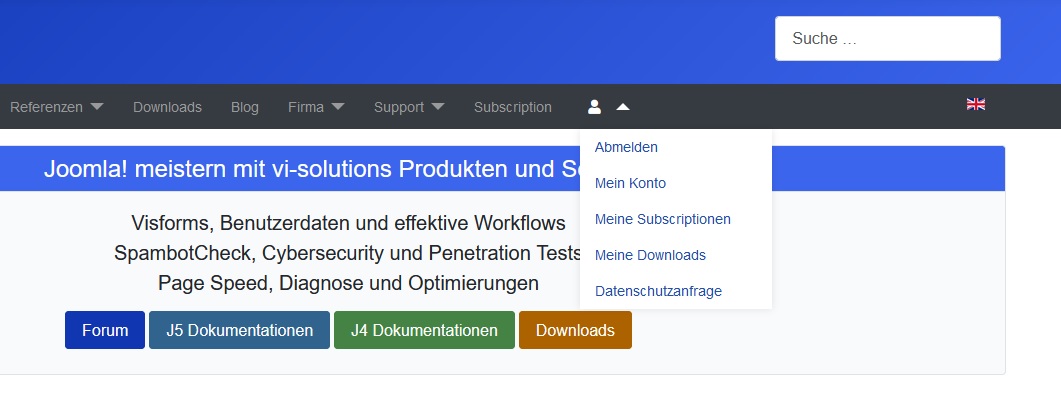
Auf der Seite Meine Subscriptionen sehen Sie Ihre Bestellhistorie und darunter den Bereich Subscription Erneuern.
Klicken Sie unter dem Bereich Subscription Erneuern auf einen der folgenden Button:
- Im Falle der Verlängerung:
Auf den Button Erneuern um Ihre aktive Subscription-Version zu verlängern.
Wenn Sie rechtzeitig vor Ablauf der Subscription verlängern, erhalten Sie einen Rabatt. - Im Falle des Wechsels:
Auf einen Button Jetzt kaufen um von Ihrer aktuellen Subscription-Version zu einer anderen Version zu wechseln.
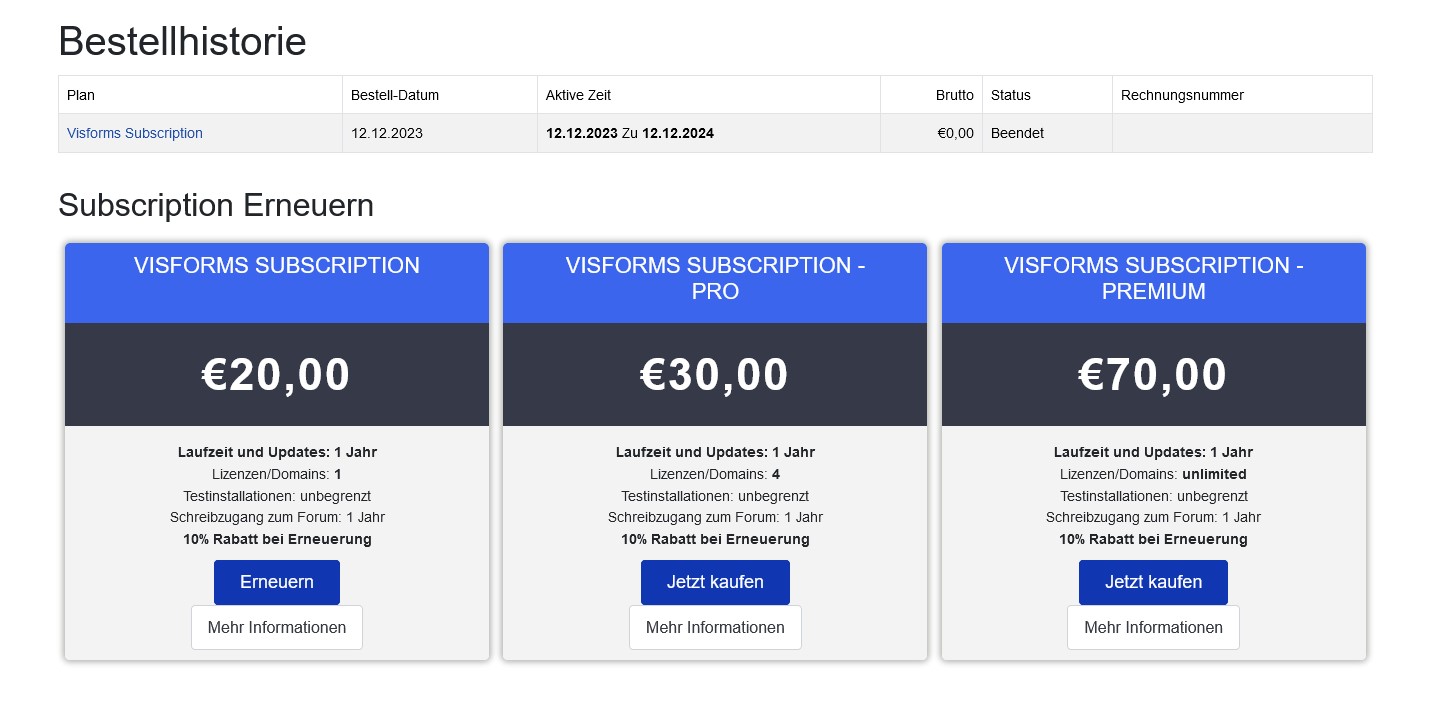
Verlängerung der Subscription-Version mit Rabatt
Hinweis: Es geht ihnen bei der frühzeitigen Verlängerung kein Tag verloren. Eine neu erworbene oder verlängerte Subscription wird immer erst dann aktiviert, wenn die vorherige Subscription abgelaufen ist.
Hinweis: Wenn Sie vor Ablauf der Subscription verlängern, erhalten Sie einen Rabatt.
Bei rechtzeitiger Verlängerung wird Ihr Rabatt-Coupon auf dem Bestell-Formular Subscription Verlängerung unter Zahlungsinformationen automatisch eingetragen. Gleichzeitig erscheint die resultierende Gutschrift im Feld Gutschrift und mindert den Gesamtbetrag in Feld Brutto.
Wenn Ihr Rabatt-Coupon nicht automatisch eingetragen werden sollte, so können Sie diesen auch manuell eintragen. Ihren Rabatt-Coupon finden Sei ein kleines Stück weiter oben auf dem Bestell-Formular. Ihr Rabatt-Coupon wird direkt hinter Ihr Dankeschön-Rabatt-Gutscheincode lautet angezeigt.
Wechsel der Subscription-Version
Upgrade: Wechsel nach oben
Hinweis: Wenn Sie von Ihrer aktuellen Subscription-Version zu einer höheren Version wechseln, gehen Ihnen keine Zeiten verloren.
Die Restlaufzeit der alten Subscription-Version wird voll angerechnet:
- Die neue höhere Version wird sofort gestartet und läuft 12 Monate.
- Die alte niedrigere Version wird sofort beendet.
- Der Restwert der verbliebenen Laufzeit der alten niedrigeren Version wird vom Kaufpreis der höheren Version abgezogen.
Downgrade: Wechsel nach unten
Hinweis: Der Wechsel von Ihrer aktuellen Subscription-Version zu einer niedrigeren Version wird nicht explizit unterstützt.
Wenn Sie von Ihrer aktuellen Subscription-Version zu einer niedrigeren Version wechseln, erhalten Sie zwei voneinander unabhängige Versionen:
- Die alte höhere Version läuft bis zum Ende deren vorgesehenen Laufzeit weiter und beendet sich dann.
- Die neue niedrigere Version startet sofort und läuft 12 Monate für ihren vollen Preis.
- Beide Versionen laufen daher parallel und zeitlich unabhängig nebeneinander.
Rechnungskauf
Den Kauf auf Rechnung mit einer Bezahlung nach dem Erhalt der Rechnung möchten wir nicht mehr anbieten.
Wir hatten in der Vergangenheit bei Ämtern und Behörden auf explizite Nachfrage vorab Rechnungen erstellt. Diese Rechnungen kamen aus einem komplett anderen System. Der manuelle Abgleich einer Zahlung zwischen den beiden Systemen ist für uns leider so aufwendig, dass wir beim Verkauf einer Subscription mit Rechnungskauf einen finanziellen Verlust hinnehmen müssten.
Was schiefgehen könnte
Nach Zahlung mit PayPal sind weder Login noch Download möglich
Bitte beachten Sie, dass es teilweise einen kleinen Augenblick dauert, bis die Zahlungsinformation von Paypal vollständig übermittelt wurde und die Subscription freigeschaltet ist.
Erst dann ist ein Login und Download möglich.
Versuchen Sie es in diesem Fall bitte, in 10 Minuten noch einmal.
Hinweis: Sollte ein Login nach 10 Minuten immer noch nicht möglich sein, setzen Sie sich bitte einfach kurz mit uns in Verbindung.
Wir beheben das lästige Problem dann in der Regel zeitlich ganz rasch durch einen kleinen manuellen Eingriff in unserer Subscription Verwaltung.
Visforms Basispaket und Subscription müssen zusammen passen
Hinweis: Jede Visforms Subscription benötigt eine festgelegt Minimalversion des Visforms Basispakets.
Sie können auf unserer Webseite alle verfügbaren Versionen herunterladen:
- Visforms Basispaket.
- Visforms Subscription.
Für den Download der Visforms Subscription müssen Sie hierzu ein aktive Visforms Subscription besitzen. Melden Sie sich auf unserer Webseite mit dem Benutzer an, mit dem Sie die Subscription erworben haben. Andernfalls sehen die Downloads Ihrer Visforms Subscription Versionen für Joomla 3 und Joomla 4 nicht.
Einige Informationen zu Zahlungsbedingungen und Lizenz-Upgrades
- Die Subscription wird nur per Vorauskasse verkauft.
- Wenn Ihre Subscription nach Zahlungseingang aktiviert wird, senden wir Ihnen für Ihre Unterlagen automatisch eine E-Mail mit der Rechnung zu.
- Sie können jederzeit nachträglich auf eine Version für mehr Domains upgraden. Bei einem Upgrade wird die alte Subscription sofort deaktiviert. Der Anteil des Kaufpreises der alten Subscription, der auf die somit verfallene Restlaufzeit der alten Subscription entfällt, wird automatisch vom Kaufpreis der neuen Subscription abgezogen.
Die Übersichtsseite “Meine Subscriptionen”
Angemeldete Benutzer sehen im Benutzermenü auf unserer Webseite einen Menü-Eintrag “Meine Subscriptionen”. Dies ist eine Übersichtseite mit allen wichtigen Informationen zu Ihren Subscriptionen:
- Bestellhistorie über Ihre aktiven und abgelaufenen Subscriptionen. Sofern Sie noch nie eine Subscription erworben haben, ist diese Historie leer.
- Rechnungsdownload.
- Zugriff auf alle Downloads, die durch Ihre aktiven Subscriptionen freigeschaltet sind.
- Bestehende Subscriptionen verlängern oder upgraden
- Anzeige Ihrer individuellen Download-ID.
Die Übersichtsseite “Meine Downloads”
Angemeldete Benutzer, die mindestens eine aktive Subscription haben, sehen im Benutzermenü auf unserer Webseite einen Menü-Eintrag “Meine Downloads”. Auf dieser Seite haben sie übersichtlich Zugriff auf alle Downloads, die durch Ihre aktiven Subscriptionen freigeschaltet sind. Auf dieser Seite wird Ihnen Ihre individuelle Download-Id angezeigt.